shopify设置 Google Ads 转化跟踪
若要设置 Google Ads 转化跟踪,您需要创建转化操作、安装 Google 标签,然后添加事件代码片段。如果您要跟踪购买,您还需要编辑事件代码片段以根据购买金额调整转化值。
第 1 步:在 Google Ads 中创建转化操作
若要设置 Google Ads 转化跟踪,请按照 Google Ads 说明创建转化操作。
最常见的转化操作是跟踪购买。跟踪购买可帮助您了解广告为您在线商店带来的销售成效。若要跟踪购买,请将类别设置为购买/销售,并将值设置为对每次转化使用不同的值。
当您完成创建转化操作时,请点击 CREATE AND CONTINUE(创建并继续)。
第 2 步:安装 Google 标签
创建转化操作后,您需要在 Shopify 模板代码中安装 Google 标签。您需要遵循的步骤因标签的 ID(以 AW- 或 G- 开头)而异。
请按照 Google Ads 帮助中手动添加 Google 标签的说明执行操作。
第 3 步:安装事件代码片段
安装 Google 标签后,您需要向结账页面添加事件代码片段。当某人点击您的某个广告,然后转到您的在线商店的结账页面时,事件代码片段就会跟踪转化。
步骤:
- 在 Google Ads 的事件代码片段部分中,选择页面加载。
- 复制事件代码片段代码。
- 在另一个浏览器窗口中,打开 Shopify 后台并点击设置 > 结账。
- 在自定义脚本文本框中,粘贴事件代码片段。如果您已在自定义脚本文本框中包含代码,请将事件代码片段添加到现有代码下方的新行上。
- 请复制安装 Google 标签步骤中使用的 Google 标签。在第 4 步中添加的事件代码片段上方添加此标签。
如果客户重新加载结账页面,Google Ads 可能会记录重复转化。为了避免重复转化,请在事件代码片段之前和之后添加标签,以便每个客户只触发一次:
- 在片段之前的行中,粘贴
{% if first_time_accessed %}。 - 在代码片段之后的行中,粘贴
{% endif %}。
- 在片段之前的行中,粘贴
默认货币为
USD。如果您不以美元进行销售,请将事件片段中的'USD'替换为'{{ currency }}'。默认交易 ID 为空。为了防止 Google Ads 记录重复的转化,请在 'transaction_id': 旁边将
''替换为'{{ order_id }}'。单击保存。
执行这些更改后,您的脚本应类似于以下示例:
{% if first_time_accessed %}
<!-- Event snippet for Test conversion page -->
<script>
gtag('event', 'conversion', {
'send_to': '1234567',
'value': 1.0,
'currency': '{{ currency }}',
'transaction_id': '{{ order_id }}',
});
</script>
{% endif %}
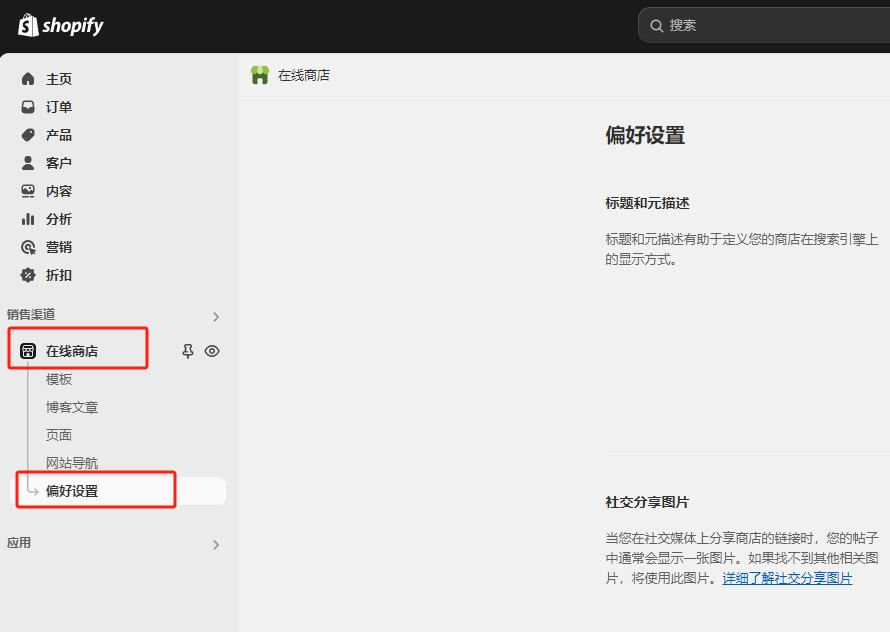


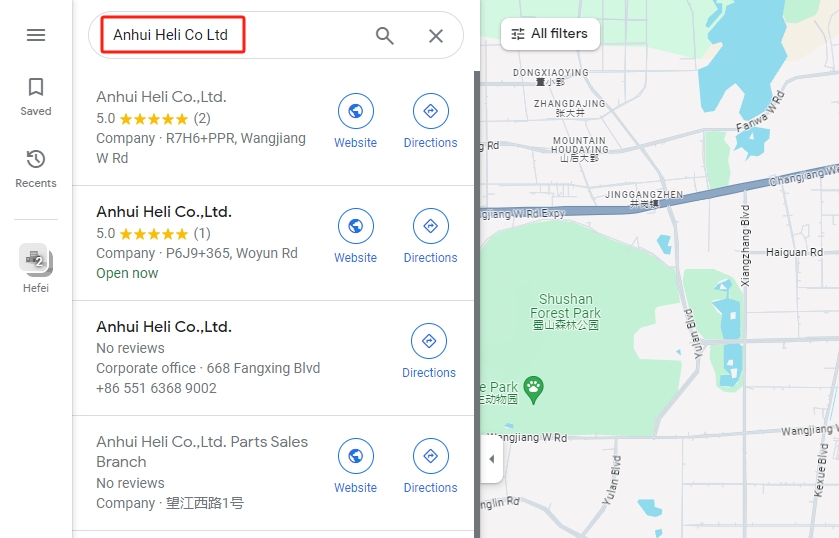




 隐私条款信息保护中,请放心填写
隐私条款信息保护中,请放心填写